Samsung S22E450DW User Manual
Browse online or download User Manual for TVs & monitors Samsung S22E450DW. Samsung S24E650XW Handleiding [en]
- Page / 122
- Table of contents
- BOOKMARKS




- Gebruikershandleiding 1
- Inhoudsopgave 2
- Auteursrecht 8
- Reiniging 9
- Installatieruimte 10
- Veiligheidsvoorschriften 11
- Elektriciteit en veiligheid 12
- Installatie 13
- Bediening 15
- Voorbereidingen 21
- SAVERMENU SOURCE 25
- HDMI-poort op de computer 48
- S24E450F / S24E650PL) 49
- POWER IN 51
- 52
- ****x**** **Hz 56
- Het scherm instellen 57
- Tint configureren 75
- 5.1 Language 80
- Move the menu 81
- 5.3 Display Time 82
- 5.4 Transparency 83
- Instellen en resetten 84
- Het menu INFORMATION en meer 94
- De software installeren 97
- Problemen oplossen 100
- Specificaties 104
- Geen productdefect 116
- Bijlage 117
- Correcte verwijdering 118
- Extended warranty 118
- Terminologie 119
- Verticale frequentie 120
- Resolutie 120
- Plug & Play 120
Summary of Contents
GebruikershandleidingDe kleur en het uiterlijk kunnen afwijken, afhankelijk van het product.Ook kunnen de specificaties zonder voorafgaand bericht wor
10Voordat u het product in gebruik neemt Voordat u het product in gebruik neemtInstallatieruimtez Zorg voor een beetje ruimte rond het product voor de
100Problemen oplossen99 Problemen oplossenProbleem met het schermProblemen OplossingenHet aan/uit-lampje brandt niet. Het scherm wordt niet ingeschake
101Problemen oplossen99 Problemen oplossenProblemen met het geluidProblemen met een bronapparaat Afhankelijk van de kijkhoek van de gebruiker kan de l
102Problemen oplossen99 Problemen oplossen9.2 Vragen en antwoordenVraag AntwoordHoe kan ik de frequentie wijzigen?U kunt de frequentie instellen via u
103Problemen oplossen99 Problemen oplossen Raadpleeg de gebruikershandleiding van uw computer of grafische kaart voor meer informatie over instellinge
10410 Specificaties10 Specificaties10.1 Algemeen (S22E450F / S22E650D) Plug-and-PlayDeze monitor kan worden geïnstalleerd op en gebruikt voor elk Plug
105Specificaties1010 Specificaties De bovenstaande specificaties kunnen zonder voorafgaande kennisgeving worden gewijzigd ter verbetering van de kwali
106Specificaties1010 Specificaties10.2 Algemeen (S23E650D / S23E650K) Plug-and-PlayDeze monitor kan worden geïnstalleerd op en gebruikt voor elk Plug
107Specificaties1010 Specificaties10.3 Algemeen (S24E450F) Plug-and-PlayDeze monitor kan worden geïnstalleerd op en gebruikt voor elk Plug and Play-sy
108Specificaties1010 Specificaties10.4 Algemeen (S24E650PL / S24E650XL) Plug-and-PlayDeze monitor kan worden geïnstalleerd op en gebruikt voor elk Plu
109Specificaties1010 Specificaties10.5 Algemeen (S24E650DW / S24E650MW / S24E650XW) Plug-and-PlayDeze monitor kan worden geïnstalleerd op en gebruikt
11Voordat u het product in gebruik neemt Voordat u het product in gebruik neemtVeiligheidsvoorschriftenSymbolenLet opGEVAAR VOOR ELEKTRISCHE SCHOK - N
110Specificaties1010 Specificaties10.6 Algemeen (S27E650D / S27E650X) Plug-and-PlayDeze monitor kan worden geïnstalleerd op en gebruikt voor elk Plug
111Specificaties1010 Specificaties10.7 PowerSaverDe energiebesparingsfunctie van dit product reduceert het energieverbruik door het scherm uit te scha
112Specificaties1010 Specificaties Het energieverbruik dat wordt weergegeven kan per bedrijfsomstandigheid of wanneer de instellingen worden gewijzi
113Specificaties1010 Specificaties10.8 Tabel Standaardsignaalmodi z Vanwege de eigenschappen van het scherm kan dit product voor elk schermformaat sle
114Specificaties1010 SpecificatiesS22E450F / S22E650D / S23E650D / S23E650K / S24E450F / S24E650PL / S24E650XL / S27E650D / S27E650XResolutieHorizonta
115Specificaties1010 SpecificatiesS24E650DW / S24E650MW / S24E650XW z Horizontale frequentieDe tijd die nodig is om één lijn van links naar rechts op
116 Bijlage BijlageDienstverlening tegen betaling (door klanten) Wanneer u om service vraagt, kunnen wij in de volgende gevallen ondanks de garantie k
117Bijlage BijlageOverigz Als het product defect raakt als gevolg van een natuurramp. (onweer, brand, aardbeving, overstroming enzovoort)z Als verbrui
118Bijlage BijlageCorrecte verwijderingCorrecte verwijdering van dit product (elektrische & elektronische afvalapparatuur)Extended warranty(Van to
119Bijlage BijlageTerminologieOSD (On Screen Display)Een On Screen Display (OSD) is een menu dat op het scherm wordt weergegeven en waarmee u de beeld
12Voordat u het product in gebruik neemt Voordat u het product in gebruik neemtElektriciteit en veiligheid De volgende afbeeldingen zijn alleen bedoel
120Bijlage BijlageVerticale frequentieEén beeld bestaat uit een groot aantal horizontale lijnen. De verticale frequentie wordt uitgedrukt in Hz (hertz
Index121IndexAAfbeeldingsgrootte 67Algemeen 104Alles herstellen 84Auteursrecht 8BBlauw 77Brondetectie 93CCoarse 73Contrast 58Correcte houding bij gebr
IndexIndex122Tabel Standaardsignaalmodi 113Terminologie 119Tijd weergeven 82Toetsherhalingstijd 92Transparantie 83VVeiligheidsvoorschriften 11Vereiste
13Voordat u het product in gebruik neemt Voordat u het product in gebruik neemt Let opInstallatie WaarschuwingTrek de stekker niet uit het stopcontac
14Voordat u het product in gebruik neemt Voordat u het product in gebruik neemt Let opPlaats het product niet op een instabiele of trillende ondergron
15Voordat u het product in gebruik neemt Voordat u het product in gebruik neemtBediening WaarschuwingZet het product voorzichtig neer.z Het product ka
16Voordat u het product in gebruik neemt Voordat u het product in gebruik neemtLeg geen zware voorwerpen, speelgoed of snoep boven op het product.z He
17Voordat u het product in gebruik neemt Voordat u het product in gebruik neemt Let opSteek geen metalen voorwerpen (een mes, muntstuk of haarspeld bi
18Voordat u het product in gebruik neemt Voordat u het product in gebruik neemtLaat geen water in of op de gelijkstroomadapter komen.z Dit zou een ele
19Voordat u het product in gebruik neemt Voordat u het product in gebruik neemtHoud kleine onderdelen die u voor het product gebruikt, buiten bereik v
Inhoudsopgave2InhoudsopgaveVOORDAT U HETPRODUCT IN GEBRUIKNEEMT8 Auteursrecht8 Gebruikte pictogrammen in deze handleiding9 Reiniging10 Installatieruim
20Voordat u het product in gebruik neemt Voordat u het product in gebruik neemtCorrecte houding bij gebruik van product Gebruik het product in de juis
211 Voorbereidingen1 Voorbereidingen1.1 De componenten controleren1.1.1 De componenten controleren z Neem contact op met de winkel waar u het product
22Voorbereidingen11 Voorbereidingen De componenten kunnen verschillen, afhankelijk van de locatie. Voet van standaard(Alleen van toepassing op de staa
23Voorbereidingen11 Voorbereidingen1.2 Onderdelen1.2.1 Knoppen voorzijde (S22E450F / S24E450F) De kleur en vorm van de onderdelen kan afwijken van de
Voorbereidingen11 VoorbereidingenPictogrammen OmschrijvingDruk op [ ] om Eye Saver Mode in of uit te schakelen.Als de functie Eye Saver Mode beschikba
25Voorbereidingen11 Voorbereidingen1.2.2 Knoppen voorzijde (S24E650PL / S24E650XL / S24E650XW / S27E650X) De kleur en vorm van de onderdelen kan afwij
26Voorbereidingen11 VoorbereidingenMet deze knop kunt u het volume en de helderheid en het contrast van het scherm instellen.Een menuselectie bevestig
27Voorbereidingen11 Voorbereidingen1.2.3 Knoppen voorzijde (S22E650D / S23E650D / S24E650DW / S27E650D) De kleur en vorm van de onderdelen kan afwijke
28Voorbereidingen11 VoorbereidingenMet deze knop kunt u de helderheid, het contrast en de scherpte van het scherm instellen.Een menuselectie bevestige
29Voorbereidingen11 Voorbereidingen1.2.4 Knoppen voorzijde (S23E650K / S24E650MW) De kleur en vorm van de onderdelen kan afwijken van de afbeelding. D
InhoudsopgaveInhoudsopgave339 Installatie39 De standaard bevestigen40 De kanteling en hoogte van het product aanpassen41 Het beeldscherm draaien42 Een
30Voorbereidingen11 VoorbereidingenMet deze knop kunt u het volume en de helderheid en het contrast van het scherm instellen.Een menuselectie bevestig
31Voorbereidingen11 Voorbereidingen1.2.5 Achterkant (S23E650K) De kleur en vorm van de onderdelen kan afwijken van de afbeelding. De specificaties kun
32Voorbereidingen11 Voorbereidingen1.2.6 Achterkant (S24E650MW) De kleur en vorm van de onderdelen kan afwijken van de afbeelding. De specificaties ku
33Voorbereidingen11 Voorbereidingen1.2.7 Achterkant (S22E450F / S24E450F) De kleur en vorm van de onderdelen kan afwijken van de afbeelding. De specif
34Voorbereidingen11 Voorbereidingen1.2.8 Achterkant (S22E650D / S23E650D / S24E650DW / S27E650D) De kleur en vorm van de onderdelen kan afwijken van d
35Voorbereidingen11 Voorbereidingen1.2.9 Achterkant (S24E650XL / S24E650XW / S27E650X) De kleur en vorm van de onderdelen kan afwijken van de afbeeldi
36Voorbereidingen11 VoorbereidingenVerbind de [ ]-poort van de monitor en de USB-poort van de computer met de USB-kabel. Alleen van toepassing op de s
37Voorbereidingen11 Voorbereidingen1.2.10 Achterkant (S24E650PL) De kleur en vorm van de onderdelen kan afwijken van de afbeelding. De specificaties k
38Voorbereidingen11 Voorbereidingen1.2.11 Zijaanzicht rechts De kleur en vorm van de onderdelen kan afwijken van de afbeelding. De specificaties kunne
39Voorbereidingen11 Voorbereidingen1.3 Installatie1.3.1 De standaard bevestigen z Demontage gebeurt in de tegenovergestelde volgorde van montage.z De
InhoudsopgaveInhoudsopgave466 SAMSUNG MAGIC Upscale66 SAMSUNG MAGIC Upscale configureren67 Image Size67 De Image Size wijzigen69 HDMI Black Level (S22
40Voorbereidingen11 Voorbereidingen1.3.2 De kanteling en hoogte van het product aanpassen De kleur en vorm van de onderdelen kan afwijken van de afbee
41Voorbereidingen11 Voorbereidingen1.3.3 Het beeldscherm draaienU kunt uw beeldscherm draaien zoals hieronder weergegeven. z Zorg ervoor dat u de stan
42Voorbereidingen11 Voorbereidingen1.3.4 Een wandmontageset of bureaustandaard installerenVóór de installatie Schakel het product uit en verwijder het
43Voorbereidingen11 Voorbereidingen Opmerkingenz Als u een schroef gebruikt die langer is dan de standaardlengte, kunnen de interne onderdelen van het
44Voorbereidingen11 Voorbereidingen1.3.5 AntidiefstalslotDankzij het antidiefstalslot kunt u het product veilig gebruiken, zelfs in openbare ruimten.
452 Een bronapparaat aansluiten en gebruiken2 Een bronapparaat aansluiten en gebruiken2.1 Voordat u een apparaat aansluit2.1.1 Controlepunten voordat
46Een bronapparaat aansluiten en gebruiken22 Een bronapparaat aansluiten en gebruiken2.2 Een pc aansluiten en gebruiken2.2.1 Aansluiten op een compute
47Een bronapparaat aansluiten en gebruiken22 Een bronapparaat aansluiten en gebruikenEen verbinding tot stand brengen met een DVI-kabel (S23E650K / S2
48Een bronapparaat aansluiten en gebruiken22 Een bronapparaat aansluiten en gebruikenEen verbinding tot stand brengen met een DVI-HDMI-kabel (S23E650K
49Een bronapparaat aansluiten en gebruiken22 Een bronapparaat aansluiten en gebruikenEen verbinding tot stand brengen met een HDMI-kabel (S22E450F / S
InhoudsopgaveInhoudsopgave5HET BEELD VANFORMAAT VERANDERENOF VERPLAATSEN80 Language80 De Language wijzigen81 Menu H-Position en Menu V-Position81 Menu
50Een bronapparaat aansluiten en gebruiken22 Een bronapparaat aansluiten en gebruikenEen verbinding tot stand brengen met een DP-kabel (S22E650D / S23
51Een bronapparaat aansluiten en gebruiken22 Een bronapparaat aansluiten en gebruiken2.2.2 De voedingskabel aansluiten z De aansluitingen kunnen per p
52Een bronapparaat aansluiten en gebruiken22 Een bronapparaat aansluiten en gebruikenUSB aansluiten z Alleen van toepassing op de staande modellen die
53Een bronapparaat aansluiten en gebruiken22 Een bronapparaat aansluiten en gebruiken2 Gebruik de USB-kabel om een USB-apparaat aan te sluiten op de [
54Een bronapparaat aansluiten en gebruiken22 Een bronapparaat aansluiten en gebruikenDe geluidsinstellingen wijzigen in Windows (S23E650K / S24E650XL
55Een bronapparaat aansluiten en gebruiken22 Een bronapparaat aansluiten en gebruiken2.2.3 Het stuurprogramma installeren z U kunt de optimale resolut
56Een bronapparaat aansluiten en gebruiken22 Een bronapparaat aansluiten en gebruiken2.2.4 Optimale resolutie instellenAls u het product voor de eerst
573 Het scherm instellen3 Het scherm instellenVan elke functie wordt een gedetailleerde beschrijving gegeven. Zie uw product voor details.Configureer
58Het scherm instellen33 Het scherm instellen3.2 ContrastHiermee past u het contrast tussen de objecten en de achtergrond aan. (Bereik: 0~100)Een hoge
59Het scherm instellen33 Het scherm instellen3.3 SharpnessHiermee maakt u de randen van objecten scherper of vager. (Bereik: 0~100)Een hogere waarde r
InhoudsopgaveInhoudsopgave6DE SOFTWAREINSTALLEREN97 MultiScreen 97 De software installeren98 De software verwijderenPROBLEMEN OPLOSSEN 99 Vereisten vo
60Het scherm instellen33 Het scherm instellen3.4 Eye Saver ModeHiermee krijgt u een optimale beeldkwaliteit die rustgevend is voor de ogen.TÜV Rheinla
61Het scherm instellen33 Het scherm instellen3.5 Game ModeDe productscherminstellingen configureren voor de spelmodus. Gebruik deze functie wanneer u
62Het scherm instellen33 Het scherm instellen3.6 SAMSUNG MAGIC BrightDit menu maakt een optimale beeldkwaliteit mogelijk voor de omgeving waarin het p
63Het scherm instellen33 Het scherm instellenWanneer de externe invoer is aangesloten via DVI/HDMI/DP en de PC/AV Mode is ingesteld op AV, Bright heef
64Het scherm instellen33 Het scherm instellen3.7 SAMSUNG MAGIC Angle (S22E450F / S24E450F)Met Angle configureert u de instellingen voor een optimale
65Het scherm instellen33 Het scherm instellenz Side Mode : Selecteer deze optie als u kijkt vanaf een positie schuin voor het product.z Group View: S
66Het scherm instellen33 Het scherm instellen3.8 SAMSUNG MAGIC UpscaleDe functie Upscale kan voor meer details en een grotere levendigheid in het bee
67Het scherm instellen33 Het scherm instellen3.9 Image SizeDe beeldgrootte wijzigen. Welke functies op de monitor beschikbaar zijn, kan per model vers
68Het scherm instellen33 Het scherm instellenz 4:3: Hiermee wordt het beeld weergegeven met een beeldverhouding van 4:3. Geschikt voor video's en
69Het scherm instellen33 Het scherm instellen3.10 HDMI Black Level (S22E450F / S24E450F / S23E650K / S24E650PL)Al er een dvd-speler of settopbox via H
InhoudsopgaveInhoudsopgave7119 TerminologieINDEX
70Het scherm instellen33 Het scherm instellen3.11 Response Time (S22E450F / S24E450F uitgezonderd)Hiermee vergroot u de responstijd, waardoor bewegend
71Het scherm instellen33 Het scherm instellen3.12 H-Position en V-PositionH-Position: Hiermee beweegt u het beeld naar links of rechts.V-Position: Hie
72Het scherm instellen33 Het scherm instellen4 Druk op [ ] om H-Position of V-Position te configureren.5 De geselecteerde optie wordt toegepast. AUTO
73Het scherm instellen33 Het scherm instellen3.13 CoarseHiermee wijzigt u de frequentie van het scherm. z Alleen beschikbaar in de modus Analog.z Welk
74Het scherm instellen33 Het scherm instellen3.14 FineHiermee kunt u het scherm heel nauwkeurig bijregelen voor een levendig beeld. z Alleen beschikba
754 Tint configureren4 Tint configurerenVan elke functie wordt een gedetailleerde beschrijving gegeven. Zie uw product voor details.Hiermee wijzigt u
76Tint configureren44 Tint configureren4.2 GreenHiermee past u de waarde van de kleur groen in het beeld aan. (Bereik: 0~100)Een hogere waarde beteken
77Tint configureren44 Tint configureren4.3 BlueHiermee past u de waarde van de kleur blauw in het beeld aan. (Bereik: 0~100)Een hogere waarde betekent
78Tint configureren44 Tint configureren4.4 Color ToneHiermee kunt u de algemene kleurtoon van het beeld aanpassen. Dit menu is niet beschikbaar wanne
79Tint configureren44 Tint configureren4.5 GammaHiermee kunt u de helderheid van het middenbereik (Gamma) van het beeld aanpassen. Dit menu is niet be
8 Voordat u het product in gebruik neemt Voordat u het product in gebruik neemtAuteursrechtWijzigingen voorbehouden.© 2015 Samsung ElectronicsHet aute
805 Het beeld van formaat veranderen of verplaatsen5 Het beeld van formaat veranderen of verplaatsenVan elke functie wordt een gedetailleerde beschrij
81Het beeld van formaat veranderen of verplaatsen55 Het beeld van formaat veranderen of verplaatsen5.2 Menu H-Position en Menu V-PositionMenu H-Positi
82Het beeld van formaat veranderen of verplaatsen55 Het beeld van formaat veranderen of verplaatsen5.3 Display TimeHiermee wordt het OSD-menu automati
83Het beeld van formaat veranderen of verplaatsen55 Het beeld van formaat veranderen of verplaatsen5.4 Transparency De transparantie voor de menuvenst
846 Instellen en resetten6 Instellen en resettenVan elke functie wordt een gedetailleerde beschrijving gegeven. Zie uw product voor details.6.1 Reset
85Instellen en resetten66 Instellen en resetten6.2 Smart Eco Saving De functie Smart Eco Saving vermindert het energieverbruik door de stroom die door
86Instellen en resetten66 Instellen en resetten6.3 Off Timer PlusU kunt het product zo instellen dat het automatisch wordt uitgeschakeld. Welke functi
87Instellen en resetten66 Instellen en resettenz On: Hiermee schakelt u de tijdklok in, zodat het product automatisch wordt uitgeschakeld.6 Druk op [
88Instellen en resetten66 Instellen en resetten6.3.2 Eco Timer configurerenEco Timer 1 Druk op een knop voor op het product om de toetsbetekenis weer
89Instellen en resetten66 Instellen en resettenEco Off After1 Druk op een knop voor op het product om de toetsbetekenis weer te geven. Druk vervolgens
Voordat u het product in gebruik neemt Voordat u het product in gebruik neemtReinigingWees voorzichtig bij het reinigen. De behuizing en het scherm va
90Instellen en resetten66 Instellen en resetten6.4 PC/AV ModeStel PC/AV Mode in op AV. Het beeld wordt groter weergegeven. Deze optie is met name hand
91Instellen en resetten66 Instellen en resetten4 Druk op [ ] om naar de gewenste optie te gaan en druk op [ ].5 De geselecteerde optie wordt toegepast
92Instellen en resetten66 Instellen en resetten6.5 Key Repeat Time Hiermee regelt u de responssnelheid van een knop wanneer de knop wordt ingedrukt.
93Instellen en resetten66 Instellen en resetten6.6 Source DetectionSource Detection activeren. Welke functies op de monitor beschikbaar zijn, kan per
947 Het menu INFORMATION en meer7 Het menu INFORMATION en meerVan elke functie wordt een gedetailleerde beschrijving gegeven. Zie uw product voor deta
95Het menu INFORMATION en meer77 Het menu INFORMATION en meer7.2 Brightness, Contrast en Sharpness configureren in het startschermPas Brightness, Cont
96Het menu INFORMATION en meer77 Het menu INFORMATION en meer7.3 Volume configureren in het startschermPas Volume aan door te drukken op de knop [ ] t
978 De software installeren8 De software installeren8.1 MultiScreen Met "MultiScreen" kunnen gebruikers het beeldscherm opdelen in meerdere
98De software installeren88 De software installerenHardwarez Ten minste 32 MB geheugenz Ten minste 60 MB vrij ruimte op de harde schijf8.1.2 De softwa
999 Problemen oplossen9 Problemen oplossen9.1 Vereisten voordat u contact opneemt met het klantenservicecentrum van Samsung9.1.1 Het product testen Vo
More documents for TVs & monitors Samsung S22E450DW






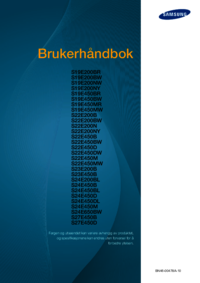





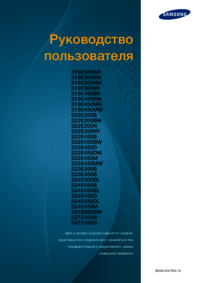




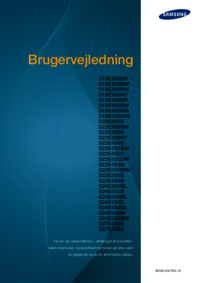










 (52 pages)
(52 pages) (85 pages)
(85 pages) (89 pages)
(89 pages) (47 pages)
(47 pages) (22 pages)
(22 pages) (43 pages)
(43 pages)
 (119 pages)
(119 pages)
 (74 pages)
(74 pages) (78 pages)
(78 pages) (159 pages)
(159 pages)







Comments to this Manuals